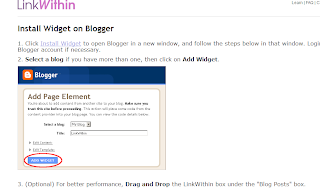tutorial Membuat Related Post-Ini adalah salah satu cara agar page view dalam blog Anda dapat meningkat. Selain, usaha dalam membuat daftar isi. Nah, dengan membuat relateed post atau ada juga yang menulis "you might also like", atau artikel terkait, ada juga yang menulis "Anda mungkin Menyukai Ini".
Banyak cara yang dapat dilakukan memang untuk membuat yang seperti di atas. Tapi, setelah saya mencari dan memperaktekkan satu-satu tip blog yang ada di internet terkait pemasangan related post, maka saya temukan yang termudah. Nah, di sini saya ingin share mengenai "Membuat Related Post" dengan cara menggunakan widget Link Within.
Bagaimana caranya? Yuk, simak dan praktekkan tutorial blog berikut :
1. Seperti biasa masuk ke blog Anda (Log in dulu).
2. Kemudian klik link berikut : http://www.linkwithin.com/learn?ref=widget
3. Setelah Anda, mengklik link di atas, maka Anda akan di bawa pada halaman seperti berikut :
4. Isikan dengan alamat e-mail Anda, kemudian link blog Anda, platform (pilih: Blogger atau yang lainnya), pilih berapa tampilan linkwithin atau related post yang ingin ditampilkan. Kemudian klik Get Widget.
5. Setelah itu, Anda akan dibawa pada halaman yang seperti gambar berikut, kemudian klin Install Widget.
6. Setelah Anda meng-klik Install Widget Anda akan diarahkan ke bagian Template Blog Anda. Nah, tugas Anda selanjutnya, sesuaikan letak Widget di atas. Baiknya dan pada umumnya di bagian bawah Post.
7. Setelah selesai, klik Simpan Untuk mengekseskusi.
Nah, itulah tadi tutorial blog bagaimana cara membuat related post dengan menggunakan widget. Semoga informasi ini dapat bermanfaat. See you pada postingan selanjutnya.